苹果电脑作为高端电子设备,深受用户喜爱,但无论是新机购买、二手交易还是日常使用,检测其状态都显得尤为重要,正确的检测方法不仅能帮助您识别真伪,还能及时发现潜在问题,确保设备长期稳定运行,下面将详细介绍几种实用的检测方式,涵盖硬件、软件和外观等多个方面。

验证序列号和系统信息
每台苹果电脑都有唯一的序列号,这是识别设备真伪和基本信息的关键,打开电脑,点击屏幕左上角的苹果菜单,选择“关于本机”,在这里可以看到序列号、型号、处理器和内存等详细信息,您可以将序列号与苹果官网的查询工具核对,确认设备是否为正品,以及保修状态是否有效,如果序列号无法匹配或显示异常,可能意味着设备存在问题或是仿制品。
系统信息工具提供了更深入的检测,在“关于本机”窗口中,点击“系统报告”按钮,可以查看硬件组件的详细数据,如电池循环次数、存储容量和网络适配器状态,对于二手电脑,电池循环次数过高可能表示电池老化,需要更换;而存储设备的健康度则直接影响运行速度,定期检查这些信息,有助于提前预防故障。

硬件性能测试
硬件是电脑的核心,检测其性能能直观反映设备状态,苹果电脑自带诊断工具,您可以在开机时按住D键进入Apple Diagnostics(苹果诊断)模式,这个工具会自动扫描硬件问题,如内存错误、硬盘故障或散热问题,并给出详细报告,如果检测到异常,建议及时联系苹果官方服务,避免小问题演变成大故障。
对于更专业的用户,可以使用第三方软件进行基准测试,运行Cinebench评估CPU性能,或使用Blackmagic Disk Speed Test检查硬盘读写速度,这些测试能帮助您了解电脑在高负载下的表现,尤其适合用于评估二手设备的实际能力,需要注意的是,测试结果应与同型号的标准值对比,偏差过大可能暗示硬件磨损或改装。
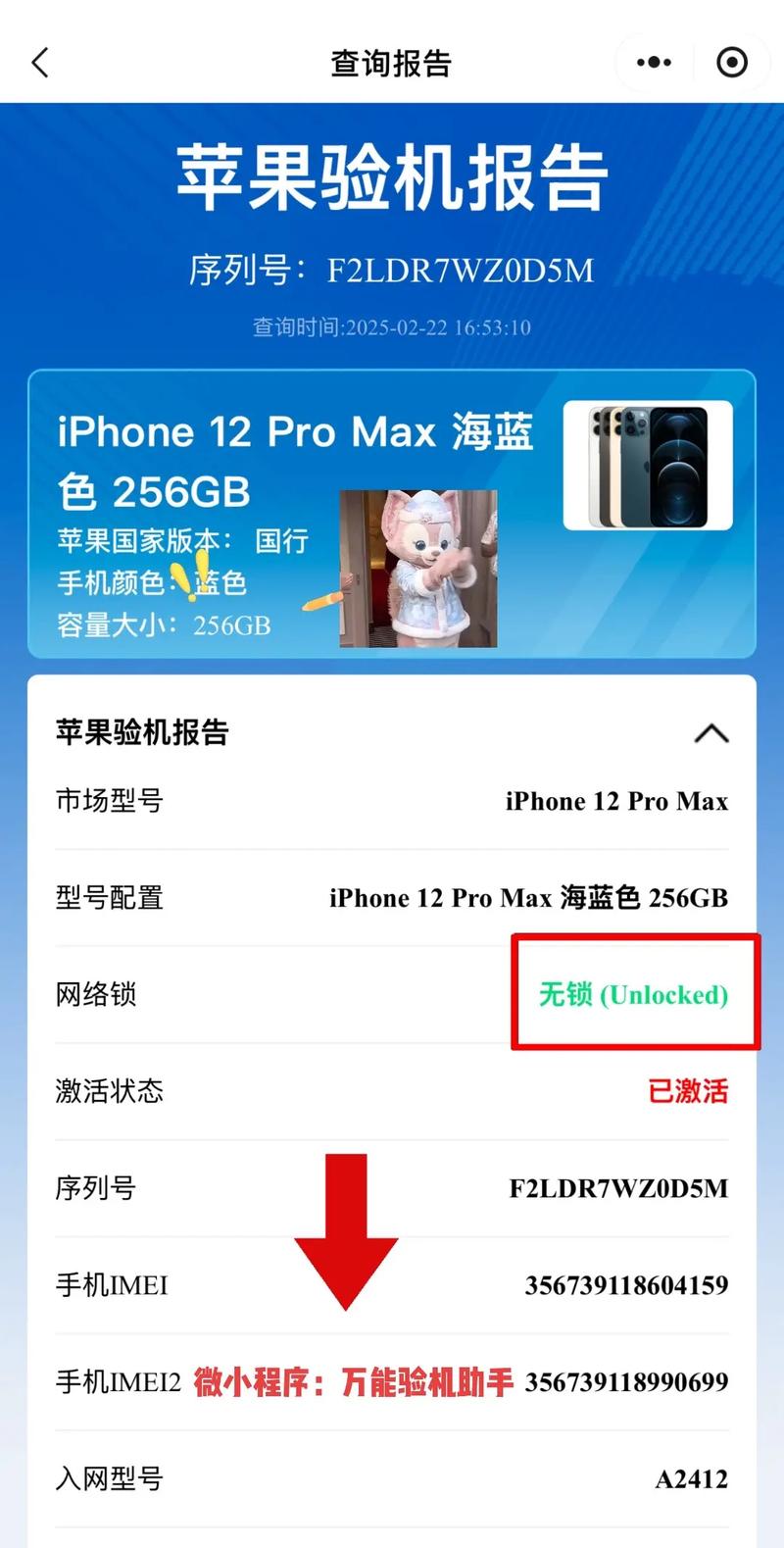
外观检查也不容忽视,正品苹果电脑的做工精细,接口对齐无误,机身无划痕或松动,特别注意键盘、触控板和屏幕是否有异常,例如亮点或暗点,假冒产品往往在细节上露出破绽,如logo模糊或材质廉价,购买时,最好在光线充足的环境下仔细查验。
软件和系统诊断
软件问题同样会影响使用体验,确保系统为最新版本,通过“系统偏好设置”中的“软件更新”检查并安装更新,这能修复已知漏洞并提升稳定性,如果电脑运行缓慢,可以使用活动监视器(在“应用程序”>“实用工具”中)查看资源占用情况,结束不必要的进程以释放内存。
苹果还提供了安全模式启动方式:开机时按住Shift键,进入安全模式后系统会进行基本检查,并修复部分软件冲突,这对于解决启动问题或应用程序崩溃很有帮助,定期备份数据至关重要,使用Time Machine或其他云服务,能防止检测过程中意外丢失文件。
对于网络和连接问题,可以尝试重置NVRAM或SMC(系统管理控制器),关机后,按特定键组合(不同型号略有差异)进行重置,这能解决音量、亮度或电源相关异常,这些操作虽然简单,但需谨慎执行,避免误操作导致系统不稳定。
实用小贴士和日常维护
检测不是一次性任务,而应融入日常使用中,建议每月进行一次快速检查,包括清理磁盘空间、更新软件和扫描恶意软件,苹果电脑的“磁盘工具”能帮助修复权限错误,而安装可靠的防病毒软件可增强安全性。
在个人看来,苹果电脑的可靠性建立在细致维护之上,许多用户忽略定期检测,直到问题爆发才后悔莫及,通过养成良好习惯,您不仅能延长设备寿命,还能提升工作效率,如果您经常处理重要数据,不妨将检测流程标准化,例如在每次备份后运行快速诊断,这样,电脑就能始终保持在最佳状态,为您的生活和创作保驾护航。









评论列表 (0)